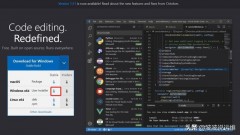本节课时候我们讲一下如何连接直播设备直播设备的连接呢,分为5个部分.
第1是直播大屏和电脑的连接。
第2个部分是直播摄像头和电脑的连接.
第3部分呢是声音设备和电脑的连接.
第4部分是抠像绿幕如何摆放.
第5部分是直播间灯光如何布置。
只不过电脑的连接,无论你使用的是普通电视还是液晶电视,任何品牌的液晶电视或者是另一台显示器,可以竖屏的这种显示器作为直播大屏,它的连接方式,它和电脑的连接方式是几乎完全一样的。
首先我们需要这样一个HDMI的数据连接线,建议购买三米左右找到直播电脑上的HDMI接口并连接它。到电视上的HDMI接口,一般的电视会有1~3个HDMI接口,我们可以插在任何一个上,这一次我们选择的是第2个接口。
然后我们按照这个步骤来设置一下我们的电视,让它作为我们电脑的第2块拓展屏。选择HDMI2,电视这边就已经设置好了,然后我们在电脑上再进行一个设置,让我们的电视显示器从横屏变成竖屏。
鼠标在电脑屏幕的空白处右键。选择平面分辨率,这时候我们在电脑上就能够看出它已经识别出两个显示器了,我们可以看到此时的电脑已经识别出两台显示器,我们点小米TV这就是我们的小米电视了,我们这时候把它的方向改为纵向选择,纵向以后呢,我们的小米电视就会成为一个巨大的手机显示器,纵向的显示器,同时我们把多显示器这个选项改为拓展这些显示,然后我们点应用。保留更改确定,那我们电视连接电脑的这个设置就已经完成了。
教程连发,敬请期待……
,